Hướng dẫn vô hiệu hóa tính năng Autoplay khi kết nối USB hoặc ổ cứng
Nội dung bài viết
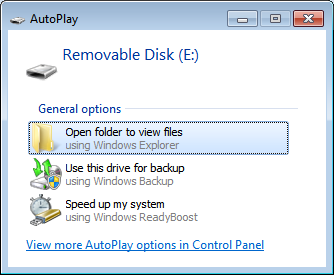
Autoplay là một tính năng trên Windows, cho phép máy tính tự động khởi chạy các chương trình khi bạn kết nối USB hoặc ổ cứng ngoài. Tuy nhiên, tính năng này cũng có thể trở thành con đường lây nhiễm phần mềm độc hại và virus từ USB vào máy tính. Bài viết này sẽ hướng dẫn bạn cách tắt Autoplay một cách đơn giản và nhanh chóng.
Phương pháp 1
Bước 1: Nhấn chọn Start -> Run (hoặc sử dụng tổ hợp phím Windows + R), sau đó nhập gpedit.msc và nhấn OK (hoặc phím Enter).
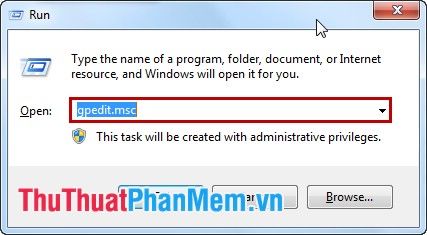
Bước 2: Trong cửa sổ Local Group Policy Editor, bạn hãy điều hướng đến mục Turn off Autoplay theo đường dẫn User Configuration\Administrative Templates\All Settings\Turn off Autoplay.
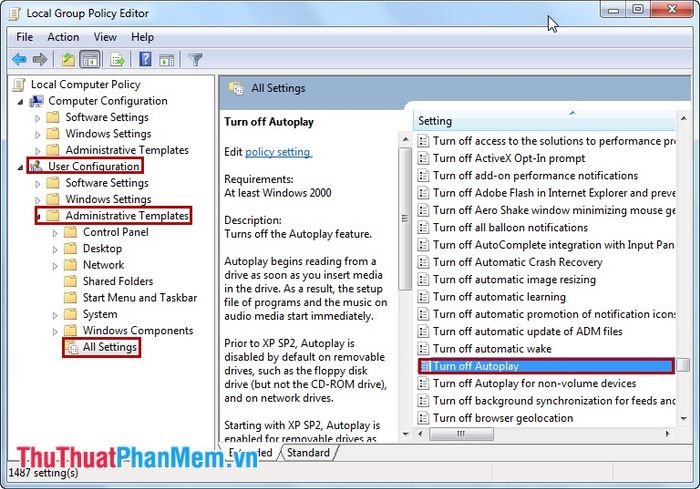
Bước 3: Nhấp đúp chuột trái để mở hộp thoại Turn off Autoplay. Tại đây, bạn tích chọn ô Enabled và lựa chọn All drives trong mục Turn off Autoplay on.
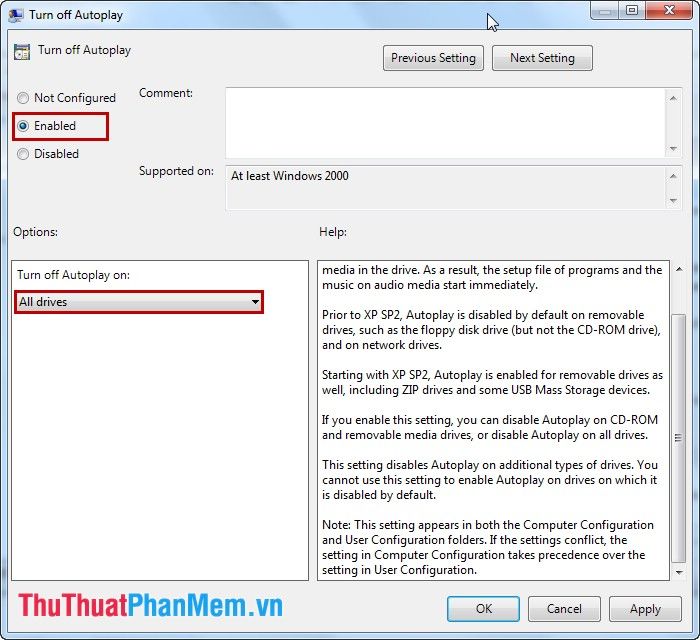
Cuối cùng, nhấn OK để hoàn tất quá trình.
Phương pháp 2
Bước 1: Bạn hãy truy cập vào Start -> Control Panel.
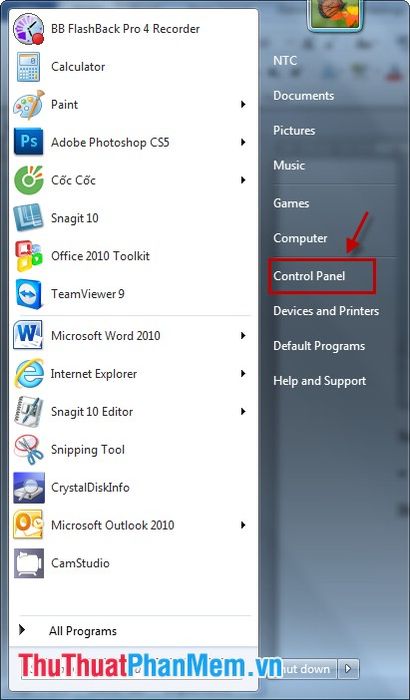
Bước 2: Tìm và nhấp đúp chuột vào mục Autoplay trong danh sách các tùy chọn.
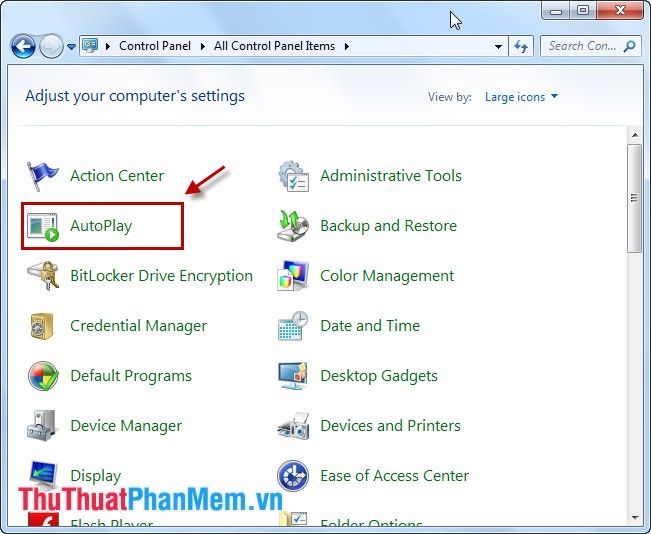
Bước 3: Trong cửa sổ Autoplay, bỏ tích ở ô Use Autoplay for all media and devices và nhấn Save để lưu thay đổi.
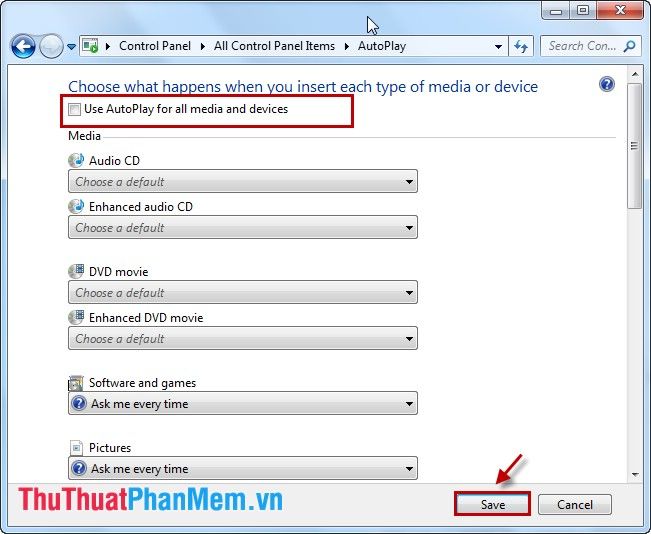
Với hai phương pháp trên, bạn có thể dễ dàng vô hiệu hóa Autoplay, giúp bảo vệ máy tính của mình khỏi các nguy cơ tiềm ẩn.
Có thể bạn quan tâm

Top 6 Tiệm trà chanh ngon nhất tại TP. Điện Biên Phủ, Điện Biên

Cách làm bánh mì bơ trứng thơm lừng, bổ dưỡng dành cho người ăn kiêng

Top 3 cửa hàng thời trang được yêu thích nhất tại quận Thủy Nguyên, Hải Phòng

Top 5 Trung tâm chăm sóc ô tô Bình Phước - Uy tín vượt trội, giá cả cạnh tranh

Top 9 Quán ăn vặt ngon nhất tại TP. Mỹ Tho, Tiền Giang


